Đặt ngày hết hạn cho ngăn xếp email đã chọn trong một hành trình của khách hàng
Quan trọng
Bài viết này chỉ áp dụng cho tiếp thị truyền thống.
Một số hành trình của khách hàng có thể bao gồm email có nội dung nhạy cảm về thời gian. Email nhạy cảm về thời gian có thể bao gồm các ưu đãi giới hạn thời gian, khuyến mãi kỳ nghỉ hoặc lời nhắc hai tuần về một sự kiện sắp tới. Bởi vì người liên hệ có thể tham gia hành trình bất cứ lúc nào, giờ đây bạn có thể đặt ngày hết hạn cho một hoặc nhiều thư để tránh tình trạng phân phối thông tin lỗi thời. Bất kỳ người liên hệ nào tham gia vào lát email sau ngày hết hạn sẽ chỉ đi qua lát đó mà không nhận được thư. Nói cách khác, bất kỳ liên hệ nào vào ô email sau ngày hết hạn sẽ không nhận được bất kỳ thư nào được tạo bởi ô email đã hết hạn và sẽ tiếp tục được xử lý bởi các ô tiếp theo.
Đặt ngày hết hạn cho email
Chọn ngăn xếp email trong hành trình của khách hàng.
Chọn lát xếp email, sau đó mở danh mục Hết hạn trong ngăn thuộc tính email ở bên phải cửa sổ. Chuyển nút chuyển đổi Hết hạn email sang Bật.
Đặt Ngày và giờ hết hạn tĩnh (ví dụ: ngày 5 tháng 10 năm 2020 lúc 12:00 AM). Thời gian hết hạn được chỉ định sử dụng múi giờ của hành trình khách hàng.
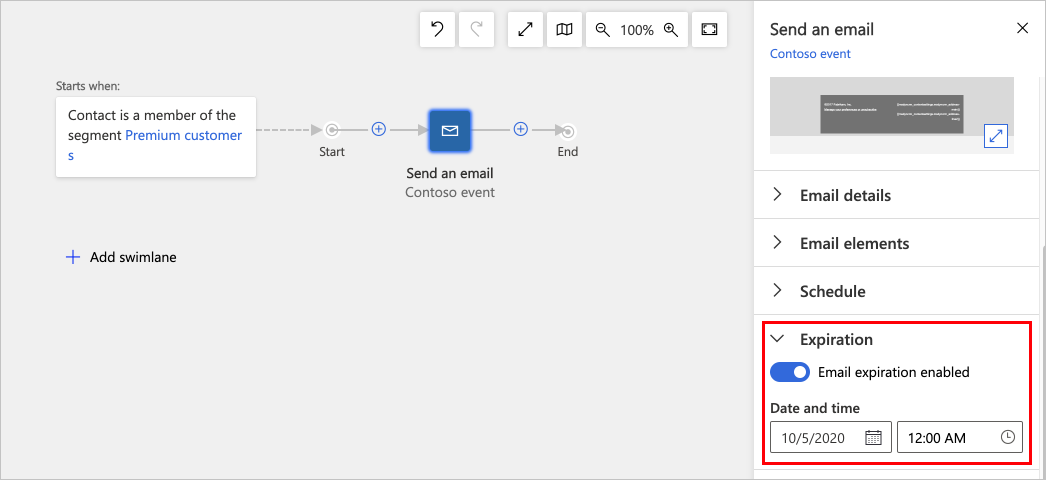
Sau khi hành trình đi vào hoạt động, ngày hết hạn được hiển thị phía trên ngăn xếp email:
Xác định kết quả thư hết hạn trong thông tin chi tiết
Mỗi lần một hành trình của khách hàng bỏ qua việc gửi tin nhắn đã hết hạn, sự kiện sẽ được ghi chú trong các thông tin chi tiết sau đây:
- Thư được tính là đã gửi, nhưng bị chặn (vì ngày hết hạn).
- Trong các KPI và biểu đồ đã tích lũy, các thư đã hết hạn được tính là bị chặn.
- Trong thông tin chi tiết, thư đã hết hạn được liệt kê trong phần Bị chặn>Các lý do khác.